Android Atorado en Modo de Fábrica: Cómo Salir del Modo de Fábrica en Android
Recuperar Android
- Recuperar Apps
- 1. Software de Recuperación de Datos para Android
- 2. Restaurar Archivos Eliminados en Android
- 3. Top Software para Recuperar Datos Android
- 4. Software de Recuperación de Datos de Android
- 5. Minitool Recuperación Móvil de Android
- Recuperar Contactos
- Recuperar Archivos
- 1. Recuperar archivos de la memoria interna
- 2. Recuperar archivos borrados de Android
- 3. Recuperar archivos borrados sin acceso root
- 4. Recuperar archivos de la tarjeta SD
- 5. Recuperar archivos eliminados en Android
- Recuperar Mensajes
- Recuperar Muúsica/Videos
- Recuperar Fotos
- 1. Aplicaciones de recuperación de fotos para Android
- 2. Recuperar fotos borradas de Android
- 3. Recuperar fotos de almacenamiento interno
- 4. Recuperar fotos de un teléfono perdido
- 5. Recuperar fotos borradas Android con/sin PC
- Recuperar Android Dañado
- 1. Ver Archivos desde una Pantalla de Teléfono Rota
- 2. Recuperar Datos de un Teléfono Dañado
- 3. Recuperar Contactos con Pantalla Rota
- 4. Recuperar Mensajes de Texto de Android
- 5. Recuperar Datos de la Memoria Interna
- Recuperar Apps Sociales
- 1. Recuperar Mensajes de Facebook
- 2. Recuperar Mensajes de WhatsApp
- 3. Recuperar Mensajes de WhatsApp
- 4. Restaurar Mensajes Borrados de WhatsApp
- Consejos para Recuperar Android
- ● Gestionar/transferir/recuperar datos
- ● Desbloquear/activar/bloquear pantalla FRP
- ● Resolver problemas en iOS y Android
- Recupera Ahora Recupera Ahora Recupera Ahora
Aug 01, 2025 • Categoría: Soluciones de Recuperación de Datos • Soluciones Probadas
A menudo has escuchado que el modo de recuperación va a resolver casi cualquier problema que tu dispositivo Android esté experimentando. Esto es casi siempre cierto y uno de los componentes del modo de recuperación de Android, el modo de fábrica o restablecimiento de fábrica, es una de las maneras más eficaces de resolver diversos problemas en tu dispositivo. Mientras que el modo de fábrica suele ser algo bueno, hay momentos en los que el dispositivo puede entrar en modo de fábrica por sí solo. Otras veces, puedes entrar de forma segura al modo de fábrica pero no sabes cómo salir.
Afortunadamente para ti, este artículo explicará todos los aspectos del modo de fábrica y, sobre todo, cómo salir con seguridad de él.
- Parte 1. ¿Qué es el Modo fábrica de Android?
- Parte 2. Respalda tu dispositivo Android primero
- Parte 3. Cómo salir del Modo de fábrica en Android
Parte 1. ¿Qué es el Modo fábrica de Android?
El modo de fábrica, o lo que se conoce como restablecimiento de fábrica, es una de las opciones disponibles para ti cuando tu dispositivo Android está en modo de recuperación. Hay varias opciones disponibles cuando entras en el modo de recuperación, pero pocas son tan eficaces como la opción de restablecimiento de fábrica/limpieza de datos. Esta opción es útil para resolver toda una serie de problemas que el dispositivo podría estar experimentando.
Si usted ha utilizado tu dispositivo Android desde hace un tiempo y su rendimiento a sido menos que ideal, una restauración de fábrica podría ser una buena solución. Sin embargo, éste no es el único problema que el restablecimiento de fábrica, o el modo de fábrica, puede resolver. También funciona para un número de errores que Android puede experimentar, como los problemas causados por actualizaciones de firmware defectuosas y ajustes realizados en el dispositivo que pueden no haber funcionado como se esperaban.
Sin embargo, es importante señalar que un restablecimiento de fábrica, o modo de fábrica, suele dar lugar a la pérdida de todos tus datos. Por lo tanto un respaldo es necesario para protegerte contra este riesgo de pérdida de datos.
Parte 2. Respalda tu dispositivo Android primero
Antes que podamos ver la forma segura de salir del modo de fábrica, es importante tener un respaldo completo de tu dispositivo. Hemos mencionado que el modo de fábrica probablemente borre todos los datos en tu dispositivo, un respaldo te asegurará regresar el teléfono a su estado antes del modo de fábrica.
Con el fin de hacer un respaldo completo de tu dispositivo, es necesario tener una herramienta que no sólo se asegure que respaldes todo en tu dispositivo, sino que haga de esto una tarea fácil para ti. Una de las mejores herramientas en el mercado es dr.fone - Respaldo & Restauración Transferencia de Teléfono. Este software está diseñado para que puedas crear un respaldo completo de tu dispositivo.

dr.fone - Respaldo & Restauración
¡Respalde y Restaure Datos de Android, de Manera Flexible!
- Selectivamente respalde datos Android a la computadora, con un clic.
- Permite transferir desde HTC, Samsung, Nokia, Motorola y más a iPhone X/8/7S/7/6S/6 (Plus)/5s/5c/5/4S/4/3GS
- Trabaja perfectamente con Apple, Samsung, HTC, LG, Sony, Google, HUAWEI, Motorola, ZTE, Nokia y más teléfonos inteligentes y tablets.
- Vista Previa y restaurar respaldo en cualquier dispositivo Android.
- No hay pérdida de datos durante el respaldo, exportación o restauración.
- Totalmente compatible con iOS 11 y Android 8.0
Sigue estos sencillos pasos para utilizar el software dr.fone - Respaldo & Restauración Phone y crear un respaldo completo de tu dispositivo.
Paso 1. Ejecuta el software y selecciona "Respaldar tu dispositivo"
Ejecuta el software en tu ordenador, podrás ver todas las características que se muestran en la ventana principal. Elige esta: Respaldar. Te permite respaldar totalmente tu dispositivo con sólo un clic.

Paso 2. Conecta tu dispositivo
Conecta tu dispositivo al ordenador. Cuando sea detectado, puedes ver la ventana de abajo. Todos los datos que se pueden respaldar en tu dispositivo se muestran. Selecciona los que quieras respaldar.

Paso 3. Empieza a respaldar tu dispositivo al ordenador
Después de elegir los tipos de archivos a respaldar, haz clic en "Iniciar" para iniciar el respaldo del dispositivo en tu ordenador. Puede tomar unos pocos minutos, dependiendo del almacenamiento de los datos.
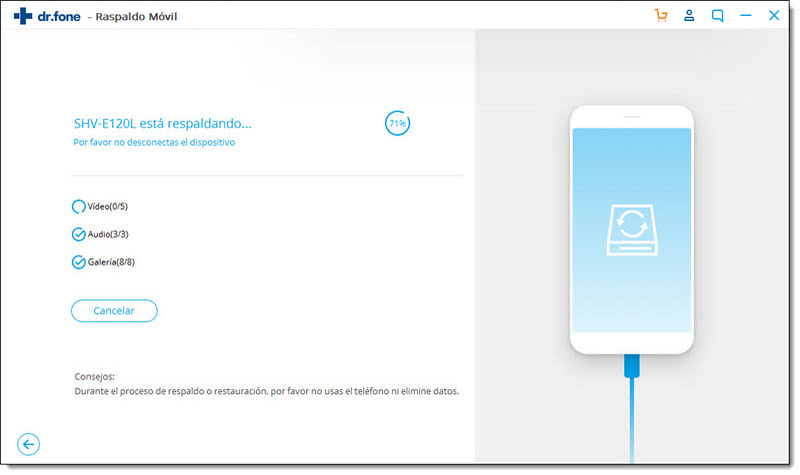
Nota: Puedes utilizar la función "Restaurar" para restaurar el archivo de respaldo de tu dispositivo, cuando lo necesites más tarde.
Parte 3. Cómo salir del Modo de fábrica en Android
Tener un respaldo de todos tus datos eliminará el riesgo de perder alguno de ellos. Ahora puedes salir con seguridad del modo de fábrica usando uno de los siguientes 2 métodos. Éstos métodos funcionarán en un dispositivo rooteado.
Método 1: Utilizar “ES File Explorer”
Para utilizar este método necesitarás tener instalado el explorador de archivos en tu dispositivo.
Paso 1: Abre "ES File Explorer" y, a continuación, pulsa el ícono en la esquina superior izquierda
Paso 2: A continuación, ve a "Herramientas" y luego activa el "Explorador de raíz"
Paso 3: Ve a Local > Dispositivo > efs > Aplicaciones de fábrica y abre el modo de fábrica como texto en el "ES Note editor". Enciéndelo.
Paso 4: Abre keystr como texto en el "ES Note Editor" y cámbialo a ENCENDIDO. Guárdalo.
Paso 5: Reinicia el dispositivo
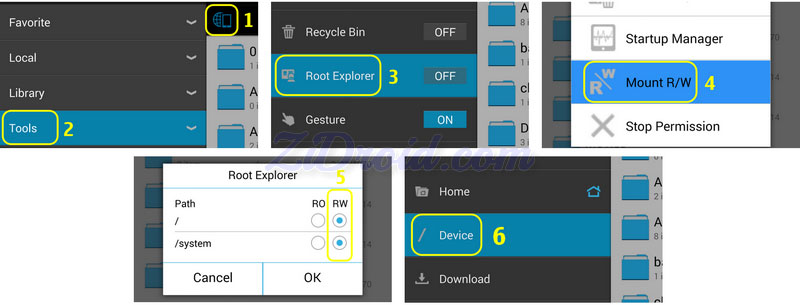
Método 2: Utilizar Terminal Emulator
Paso 1: Instala Terminal Emulator
Paso 2: Escribe “su”
Paso 3: A continuación, escribe lo siguiente:
rm /efs/FactoryApp/keystr
rm /efs / FactoryApp/ Factorymode
Echo –n ON >> / efs/ FactoryApp/ keystr
Echo –n ON >> / efs/ FactoryApp/ factorymode
chown 1000.1000/ efs/FactoryApp/keystr
chown 1000.1000/ efs/FactoryApp/ factorymode
chmod 0744 / efs/FactoryApp/keystr
chmod 0744 / efs/ FactoryApp/ factorymode
reboot
También puedes salir del modo de fábrica en dispositivos no rooteados yendo a Configuración > Gestor de aplicaciones > Todas y la busca Prueba de Fábrica y "Borrar datos", "Borrar caché"
Por mucho que el modo de fábrica pueda ser una solución para una serie de problemas, puede ser bastante molesto cuando aparece de forma inesperada. Ahora estás equipado con 2 soluciones eficaces para ayudarte a salir, de forma segura, del modo de fábrica, si alguna vez te encuentras en esta situación.



















Paula Hernández
staff Editor